Oplossingen voor Apple Music die geen nummers downloadt
Apple Music downloadt geen nummers kan lastig zijn voor gebruikers van Apple Music, vooral voor muziekliefhebbers die offline naar hun favoriete nummers of nummers willen luisteren. Als u een van degenen bent die hetzelfde probleem heeft ondervonden, hoeft u zich geen zorgen te maken, want wij staan voor u klaar.
Tijdens het gebruik van Apple Music zullen we veel problemen tegenkomen, zoals de items kunnen niet worden afgespeeld. En hier zullen we de redenen bespreken waarom je Apple-muziek tegenkomt die geen nummers downloadt, de oplossingen ervoor, en bonustips of een andere manier waarop je Apple Music kunt downloaden. Dus, waar wachten we op? Laten we beginnen.
Inhoudsopgave Deel 1. Waarom downloadt mijn Apple Music geen nummers?Deel 2. Hoe Apple Music te repareren, downloadt geen nummers op Mac?Deel 3. Hoe repareer ik Apple Music zonder nummers op telefoonapparaten te downloaden?Deel 4. Om alles samen te vatten!
Deel 1. Waarom downloadt mijn Apple Music geen nummers?
Apple Music is een van de muziek- en videostreamingservices die op de markt verkrijgbaar zijn en waarmee gebruikers onbeperkte toegang hebben tot miljoenen beschikbare nummers. Gebruikers hebben ook het voorrecht om nummers uit de catalogus te downloaden, zodat deze zelfs offline kunnen worden afgespeeld. Maar wat als Apple Music geen nummers downloadt? Wat kunnen de redenen zijn? Als u dit probleem tegenkomt, zijn hier enkele dingen die u moet overwegen en controleren.
- Misschien vanwege uw netwerkverbinding, moet u ervoor zorgen dat uw gegevens of wifi is ingeschakeld.
- De Apple Music-app werkt niet meer, probeer de app opnieuw te starten.
- Er kunnen apps zijn die ervoor zorgen dat de Apple Music niet goed functioneert, dus het is beter om de actieve apps op de achtergrond te sluiten.
- Als u iDevices gebruikt, probeer dan in en uit te loggen met uw Apple ID, aangezien u dit ook gebruikt om nummers van Apple Music te downloaden.
- Uw Apple Music is mogelijk niet bijgewerkt, controleer en als het niet is, werk het dan gewoon bij.
- Overweeg het besturingssysteem van uw telefoon te controleren, misschien moet u het ook bijwerken.
- Er is een probleem met de Apple Music-app zelf, dus probeer de app te verwijderen en opnieuw te installeren.
Probeer de bovengenoemde redenen door te nemen, misschien kan een van hen de oorzaak zijn waarom uw Apple-muziek geen nummers downloadt.
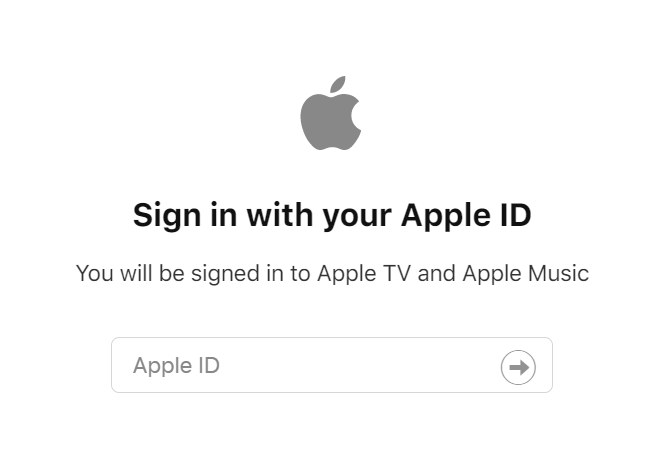
Deel 2. Hoe Apple Music te repareren, downloadt geen nummers op Mac?
Als algemene regel geldt dat wanneer u downloadproblemen tegenkomt, u eerst probeert uw netwerkverbinding te controleren. Dit geldt ook voor Mac als Apple Music geen nummers downloadt. Maar als uw netwerk goed werkt, is er hoogstwaarschijnlijk een probleem met uw Apple Music zelf. Overweeg dus om de pagina te bezoeken waar u de systeemstatus van Apple kunt zien, misschien kunnen er storingen zijn in de services die u probeert te openen.
Hier zijn ook de situaties die Apple suggereert waarom je download mogelijk is gestopt en die je ook moet controleren en overwegen:
- Apple Music is gesloten voordat de download is voltooid
- De computer is opnieuw opgestart tijdens het downloaden
- De internetverbinding was erg traag
- De download is geblokkeerd door een andere toepassing zoals een firewall of beveiligingssoftware van derden.
Dus, na het controleren van de bovengenoemde redenen waarom uw download wordt verhinderd, kunt u dit ook proberen om uw Apple Music-download op uw Mac te repareren.
- Start uw iTunes
- Selecteer "Account" in de menubalk van de app
- Kies en klik op "Controleren op beschikbare downloads".
- Voer uw wachtwoord in als daarom wordt gevraagd.
- Als je nummers hebt gekocht die je al eerder hebt gedaan en nog niet hebt gedownload, worden die downloads op dit moment automatisch gestart.
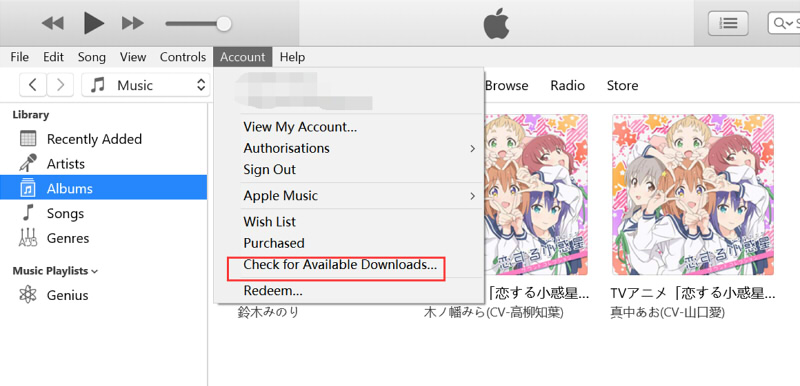
Een ding dat je ook moet overwegen als je download niet is gestart, is door te proberen je computer opnieuw op te starten als je dat nog niet hebt geprobeerd, een van de eenvoudigste manieren om downloadproblemen op te lossen. Zorg er bovendien voor dat u een bijgewerkte macOS, iTunes en Apple Music gebruikt.
Bonustip: vermijd probleem met het downloaden van Apple Music-nummers
Als je geen Apple-muziek wilt tegenkomen die geen nummers meer downloadt, overweeg dan om deze extra tip of een bonustip te proberen die ik ga noemen. Dus benieuwd wat het is?
Een andere manier om een dergelijk probleem niet tegen te komen, is door een professionele tool te gebruiken die de AMusicSoft Apple Muziek Converter.
Dus, wat doet deze tool? Met AMusicSoft Apple Music Converter kunt u gratis de muziek of nummers downloaden die beschikbaar zijn in uw Apple Music. Niet alleen dat, het is niet alleen exclusief voor downloads, maar u kunt het ook gebruiken om alle formaten nummers te converteren die u wilt zoals mp3, WAV, etc.
Download gratis Download gratis
Wat goed is aan deze tool is dat zodra het nummer is geconverteerd, je het eindelijk kunt overbrengen en afspelen op alle apparaten die je hebt zonder beperking, omdat het ook de ingebouwde DRM van de nummers en u hoeft zich ook geen zorgen te maken, zelfs als uw abonnement voorbij is, omdat u de geconverteerde nummers zoveel kunt behouden als u wilt. Klinkt geweldig toch?

Met behulp van één hulpmiddel kunt u problemen met het downloaden van Apple Music oplossen. Bovendien hebt u een extra reden om de AMusicSoft Apple Music-converter te gebruiken.
Deel 3. Hoe repareer ik Apple Music zonder nummers op telefoonapparaten te downloaden?
Als je merkt dat Apple Music geen nummers downloadt nadat je het hebt geselecteerd met je telefoonapparaten, dan zal ik in dit gedeelte bespreken hoe je dit kunt oplossen. Ik heb hieronder manieren vermeld om uw probleem op te lossen. Om het je makkelijker te maken heb ik een aparte stap gemaakt voor zowel iPhone als Android, zodat je gewoon direct kunt verwijzen naar het toestel dat je momenteel gebruikt.
Fix Apple Music downloadt geen nummers naar iPhone
Ik zal beginnen met de iPhone-versie van Apple Music, want hier hoorde ik de meeste klachten vandaan komen. Ik stel voor dat u als laatste redmiddel bij de eerste begint totdat u de laatste oplossing bereikt, zodat u alle mogelijke oorzaken kunt doornemen en deze kunt oplossen.
- Forceer je muziek-app en start de iPhone opnieuw op
Misschien gebruik je je Muziek-app al continu en als gevolg daarvan begint het wat bugs te ervaren en heeft het ook de downloadfunctie van je app beïnvloed. Dus, als je denkt dat je de app al geruime tijd gebruikt, dan is het tijd om de app opnieuw te starten door de app geforceerd te stoppen.
Om dat te doen, veegt u omhoog en houdt u uw vinger op het onderste gedeelte van het scherm van uw iPhone totdat multitasking-app-kaarten tevoorschijn komen. Voor de nieuwste iPhone-modellen die geen Home-knop hebben, til je gewoon je vinger op om de app-switcher zichtbaar te maken, anders is dubbeltikken een manier om gemakkelijk toegang te krijgen voor degenen die de Home-knop hebben.

Zodra je de Muziek-app eindelijk geforceerd hebt stopgezet, klik je op het Muziek-pictogram dat zichtbaar is op je startscherm om het opnieuw te openen. Probeer alle nummers die je leuk vindt te downloaden. Als het gebeurt dat je nummer niet begint te downloaden, probeer dan ook je iPhone opnieuw op te starten. Maar als het opnieuw opstarten van je iPhone ook niet werkt, probeer dan de rest van de oplossing die ik hier heb vermeld, te bekijken en uit te voeren.
- Zorg ervoor dat mobiele data is ingeschakeld
Als je je mobiele data gebruikt om Apple-muziek te downloaden, zorg er dan voor dat je de mobiele download van Music Apps hebt ingeschakeld. Er kan een andere instelling zijn die down kan beperken, zelfs als je zonder problemen nummers kunt streamen en door Apple Music kunt bladeren. U kunt het controleren door deze stappen te volgen:
Stap 1: Open de app Instellingen. Scroll vervolgens naar beneden en tik of klik daarna op Muziek.
Stap 2: Klik op de Mobiele gegevens, en dan is er een optie net naast Downloads, zorg ervoor dat deze is ingeschakeld door de schakelaar naast Mobiele gegevens op het bovenste gedeelte van het scherm aan te vinken, deze wordt grijs als deze niet is geactiveerd .
OPMERKING: er kunnen aanzienlijke kosten in rekening worden gebracht als u uw mobiele data gebruikt tijdens het downloaden.
- Zorg ervoor dat Automatische downloads is ingeschakeld
Nu komt de 3e stap om te repareren dat Apple Music geen nummers downloadt. Apple Music heeft deze optie waarmee je nummers automatisch kunt downloaden zodra je ze in je bibliotheek hebt geplaatst.
Om het optreden van problemen bij het downloaden van een specifieke track te verminderen, kunt u deze optie gebruiken en deze inschakelen in de instellingen om dit probleem op te lossen. U kunt dit ook weer inschakelen als u geen automatische downloads wilt.
Om deze optie in te schakelen, gaat u naar de app Instellingen en klikt u vervolgens op Muziek. Schakel op het volgende scherm Automatische downloads in.
Keer vervolgens terug naar de Muziek-app, selecteer het album of de track met een probleem uit de bibliotheek. Probeer het te doorzoeken en voeg het opnieuw toe aan je bibliotheek. Op deze manier downloadt Apple Music het album automatisch zodra u het instelt als ingeschakeld. Je kunt het controleren op de gedownloade muziek als je het nummer of de track met succes hebt gedownload.
- Zorgt ervoor dat iOS-software wordt bijgewerkt
Een reden dat u een downloadprobleem tegenkomt, is dat uw iOS niet is bijgewerkt. Dus als je denkt dat je je iOS al een hele tijd niet meer hebt bijgewerkt, is het tijd om de nieuwste update te installeren. Over het algemeen worden de nieuwste updates ontwikkeld om een aantal bugs op te lossen die kunnen helpen om uw problemen technisch op te lossen.
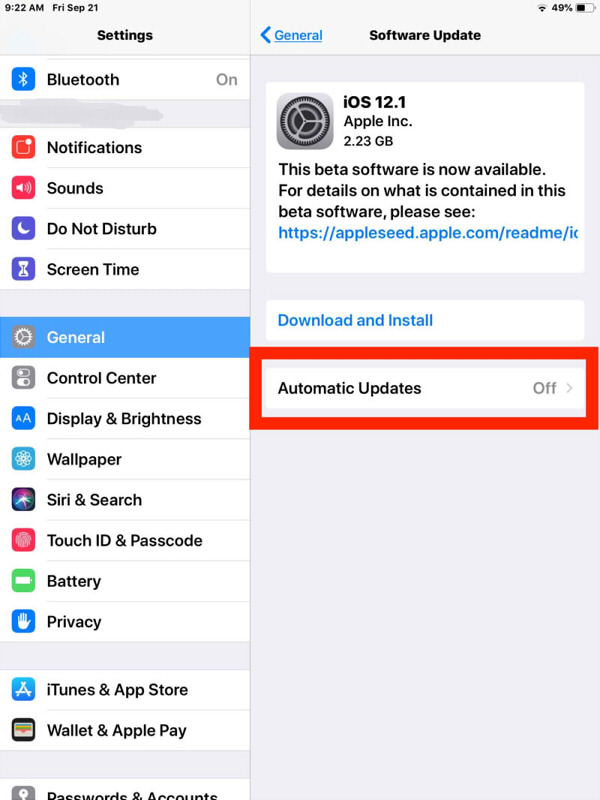
U kunt dit doen door op Instellingen te klikken, Algemeen te selecteren en op Software-update te klikken. Als er een nieuwe update beschikbaar is, probeer deze dan te downloaden en te installeren.
- Apple Music offloaden
Als je de bovenstaande oplossingen al hebt uitgevoerd en Apple Music nog steeds geen nummers downloadt, kun je proberen de app opnieuw te installeren. Als u iOS boven 11 gebruikt, is er deze optie genaamd "App-offloading", waarmee u uw eerdere downloads kunt behouden, zelfs als u de app verwijdert. De nummers die je hebt gedownload, zijn weer zichtbaar zodra je de app opnieuw installeert. U kunt dit doen door:
- Stap 1:Ga naar de app Instellingen en selecteer vervolgens Algemeen door erop te tikken. Klik vervolgens op iPhone-opslag.
- Stap 2: Tik op Muziek en klik vervolgens op de Offload-app op het volgende scherm. Klik nogmaals op Offload App om te bevestigen.
- Stap 3: Uw iPhone moet opnieuw worden opgestart. Klik vervolgens op uw startscherm op het pictogram Muziekapp. iOS wordt gevraagd om de app opnieuw te installeren. Controleer na installatie of de problemen nog steeds aanwezig zijn.
- Reset je netwerkinstellingen
Als de bovenstaande oplossingen nog steeds niet werken, bestaat de kans dat de configuratie van uw netwerkinstellingen niet correct is ingesteld en is het tijd om de netwerkinstellingen van uw iPhone opnieuw in te stellen.
Houd er rekening mee dat door deze procedure te volgen, alle opgeslagen wifi-netwerken van uw iPhone, inclusief wachtwoorden, VPN-instellingen en Bluetooth-apparaten, worden beïnvloed, met name uw mobiele instellingen.
- Stap 1:Klik op de app Instellingen, selecteer Algemeen. Klik vervolgens op Opnieuw instellen.
- Stap 2:Klik op Netwerkinstellingen resetten en kies vervolgens Netwerkinstellingen opnieuw instellen om de instellingen te valideren
Controleer na uw reset de netwerkinstellingen van uw iPhone opnieuw of Apple Music geen downloadproblemen ondervindt door verbinding te maken met hotspots of mobiele gegevens
- Schakel uw iCloud-muziekbibliotheek in
Een manier om het probleem met het downloaden van nummers in Apple Music op te lossen, is door uw iCloud Muziekbibliotheek en vervolgens terugdraaien. Maar het probleem met deze methode is dat alle muziek die je eerder hebt gedownload, zal verdwijnen, dit betekent alleen dat je helemaal opnieuw moet beginnen. Overweeg deze optie als de bovengenoemde oplossing niet werkte.
- Stap 1: Ga naar de app Instellingen en klik op Muziek. Schakel vervolgens de schakelaar net naast iCloud-muziekbibliotheek uit. Voor iOS 13 en hoger staat deze optie bekend als 'Synchronisatiebibliotheek'. Klik op Uitschakelen om te valideren.
- Stap 2:Uw iPhone moet opnieuw worden opgestart. Controleer vervolgens het bovenstaande scherm en schakel uw iCloud-muziekbibliotheek opnieuw in. Controleer opnieuw of Apple Music opnieuw begint te downloaden.
Nu we klaar zijn met het bespreken van hoe we Apple Music op de iPhone kunnen repareren, zullen we de volgende Apple Music-versie van Android bespreken.
Fix Apple Music downloadt geen nummers op Android
De versie van Android om bugs op te lossen is bijna dezelfde methode in iOS, alleen met enkele verschillen.
- Forceer je muziek-app en start de iPhone opnieuw op
Door te stoppen met het forceren van je Apple Music, kan het helpen om downloadproblemen op te lossen. Tik op het overzichtspictogram op je navigatiebalk om de app-switcher zichtbaar te maken.

U kunt de app naar links of rechts vegen of op de x-knop klikken, indien aanwezig, om de app geforceerd te stoppen. Open daarna de app opnieuw en probeer opnieuw om de nummers te downloaden. Als het niet werkt, probeer dan je telefoon opnieuw op te starten.
- Zorg ervoor dat mobiele data is ingeschakeld
Als je mobiele data gebruikt bij het downloaden in Apple Music, zorg er dan voor dat je mobiele data is ingeschakeld, anders wordt het niet gedownload.
- Stap 1:Klik in uw Apple Music-app op het verticale ellipspictogram rechtsboven in het scherm. Zodra het menu verschijnt, klikt u op instellingen.
- Stap 2:Klik op het scherm Instellingen op Mobiele gegevens en schakel vervolgens in naast Downloads
- Wis je cache
U moet af en toe uw cache wissen, omdat dit downloadproblemen in uw Apple Music-app kan veroorzaken. Houd er rekening mee dat het wissen van de cache kan variëren, afhankelijk van het Android-model. U kunt de onderstaande stappen proberen om erachter te komen.
- Stap 1: Ga naar de app Instellingen. Klik vervolgens op Apps & Meldingen en selecteer vervolgens Apps.
- Stap 2:Zoek in Apple Music en selecteer vervolgens Opslag.
- Stap 3: Wis eenvoudig de cache door erop te klikken. Probeer ten slotte Apple Music opnieuw te openen en controleer of het werkte.
- Zorg ervoor dat uw Apple Music is bijgewerkt
U kunt tegenkomen dat Apple-muziek geen nummers downloadt als uw app verouderd is. Ga dus naar je Google Play Store om te zien of er een nieuwe update is
- Reset je netwerkinstellingen
Als de bovengenoemde oplossing niet werkt, is het tijd om uw netwerkinstellingen opnieuw in te stellen. Houd er rekening mee dat door uw netwerkinstellingen opnieuw in te stellen, alle opgeslagen wifi-wachtwoorden, VPN- en Bluetooth-verbindingen worden verwijderd.
- Apple Music-app opnieuw installeren
Als u het probleem nog steeds tegenkomt, probeer dan de app opnieuw te installeren. Maar door deze methode te gebruiken, worden al je gedownloade nummers verwijderd. Dus probeer deze gewoon als je laatste redmiddel. Om dit te doen, drukt u gewoon lang op het Apple Music-pictogram en sleept u het totdat het de prullenbak bereikt. Start ook uw telefoon opnieuw op en probeer deze opnieuw te downloaden.
Deel 4. Om alles samen te vatten!
Nadat we hebben besproken wat de mogelijke redenen zijn waarom je Apple Music geen nummers downloadt, de oplossingen om het te verhelpen en een bonustip om Apple Music te downloaden met behulp van AMusicSoft Apple Music converter, hoop ik dat je de nummers of tracks die je wilde hebben al succesvol hebt gedownload met behulp van de bovenstaande tips. Als je weer zo'n probleem tegenkomt, doorloop dan gewoon elke methode om het op te lossen.
Mensen Lees ook
- Beste methoden om Apple Music gratis online naar MP3 te converteren
- Apple Music-nummers kunnen niet naar een iPod worden gekopieerd
- Hoe Apple Music te repareren, kan niet worden afgespeeld op Mac?
- Converteer Apple Music naar MP3: de tips en handleidingen
- 3 eenvoudige oplossingen om Apple Music te repareren die niet in iTunes wordt weergegeven
- Waarom is limonade niet op Apple Music: ontdek het hier
- 3 manieren om te downloaden op Apple Music
- Als u Apple Music annuleert, bewaart u dan de nummers?
Robert Fabry is een fervent blogger en een enthousiasteling die dol is op technologie. Misschien kan hij je besmetten door wat tips te delen. Hij heeft ook een passie voor muziek en heeft voor AMusicSoft over deze onderwerpen geschreven.